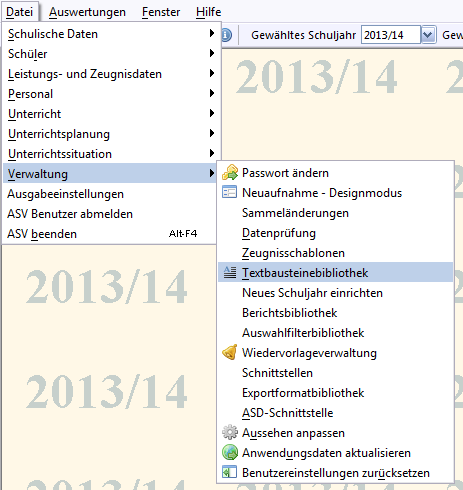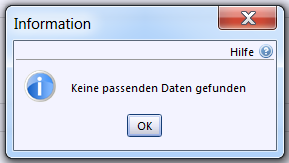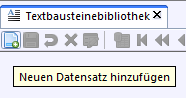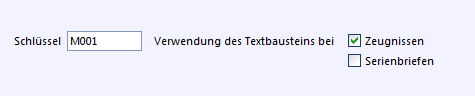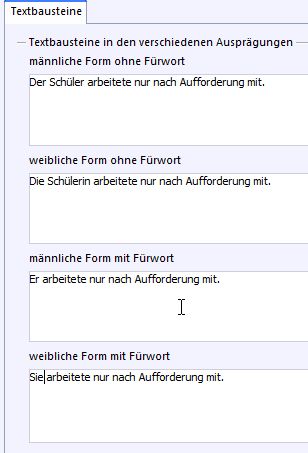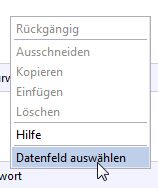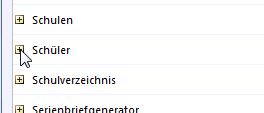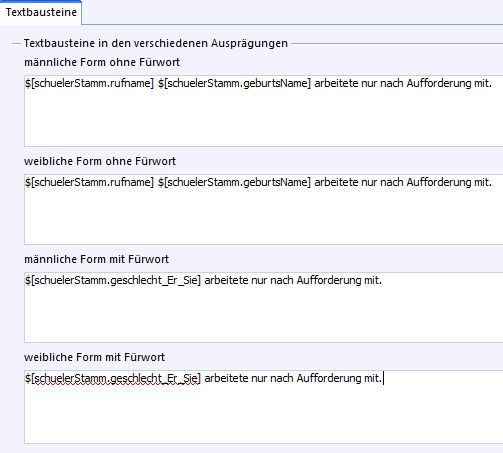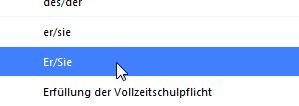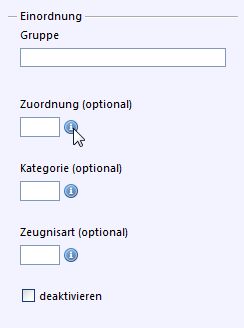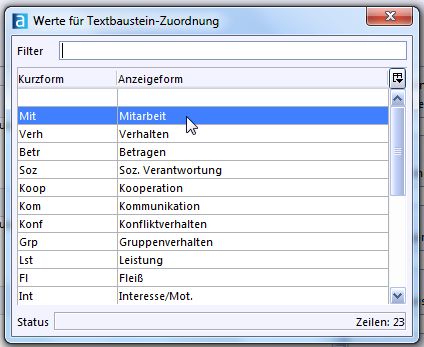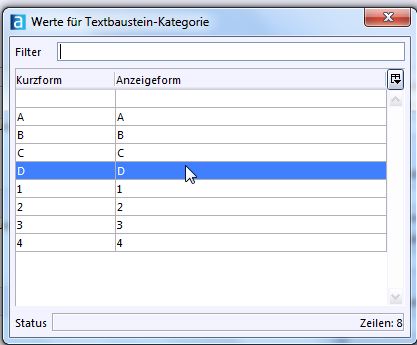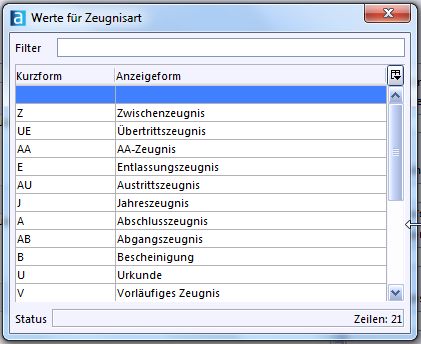Sidebar
Webseiten-Werkzeuge
Druck/Export
Neuanlage von Textbausteinen
Zur Neuanlage eines Textbausteines klickt man auf Datei / Verwaltung / Textbausteinebibliothek.
Falls noch keine Textbausteine in der markierten Schule angelegt wurden, erscheint ein entsprechender Hinweis.
Klicken Sie auf das Symbol für Neuanlage.
Das Symbol für Neuanlage ist nur sichtbar, wenn im Navigator genau eine Schule ausgewählt wurde.
Schlüssel eingeben
Im Kopfbereich wird der Schlüssel des Textbausteins festgelegt.
Der Schlüssel dient der eindeutigen Identifikation innerhalb einer Schule. Er darf deshalb nur einmal vorkommen.
Darüber hinaus wird mit den beiden Kontrollfeldern (Zeugnissen, Serienbriefen) festgelegt, ob der Textbaustein in Zeugnissen und / oder Serienbriefen Verwendung findet.
Bei der Erstellung der Schlüssel kann man einen führenden Buchstaben verwenden. Im obigen Beispiel (siehe Bild) beginnt der Schlüssel mit einem „M“ für Mitarbeitsbemerkung im Zeugnis.
Textbausteine formulieren
Die Bemerkungen sind in die verschiedenen Felder einzutragen, wobei 4 Felder für eine Bemerkung verwendet werden können. Es gibt die Möglichkeit eine männliche Form und eine weibliche Form zu verwenden. Das gleiche gilt für die Formen mit Fürwort.
Im Folgenden soll noch eine weitere Möglichkeit für die Textbausteinerstellung erwähnt werden.
Textbausteine mit Auswahlfeldern
Das obige Beispiel mit dem Textbaustein M_001, „Der Schüler arbeitete nur nach Aufforderung mit“, soll nun etwas abgeändert und mit Datenfeldern versehen werden. Hinweis: Die verwendeten Datenfelder sind die gleichen wie die in den Berichten.
Im Feld für die Formulierung der Textbausteine, klickt man auf die rechte Maustaste. Im Kontextmenü klickt man anschließend auf Datenfeld auswählen.
In der Liste klickt man auf das Plussymbol neben Schüler.
Bei den auswählbaren Datenfeldern kann man nun den Geburtsnamen und den Rufnamen etc. durch Doppelklick aus der Gruppe Grunddaten auswählen.
In der männlichen und in der weiblichen Form mit Fürwort werden aus den Grunddaten die Pronomen automatisch richtig zugeordnet, wenn das Datenfeld
ausgewählt wurde.
Mit dieser Methode werden der Vorname und der Familienname des Schülers in den Textbaustein eingefügt. Das Programm passt die Namen und die Pronomen entsprechend den Geschlechtern der Schüler selbständig an.
Bereich Einordnung
Zuordnung: Hier kann die grobe Einteilung getroffen werden bzw. eine Gruppierung. Es ist u.a. möglich die Bemerkung der Mitarbeit, dem Verhalten etc. zuzuordnen.
Kategorie: Hier kann die Kategorie bestimmt werden, der die Bemerkung entspricht.
Zeugnisart: Auch eine Zuordnung zu bestimmten Zeugnisarten ist möglich. Lässt man das Feld leer, wird die Bemerkung keiner bestimmten Zeugnisart zugeordnet.